Convertir ART en AI
Comment convertir des fichiers d’image ART au format vectoriel AI en utilisant XnView et Adobe Illustrator
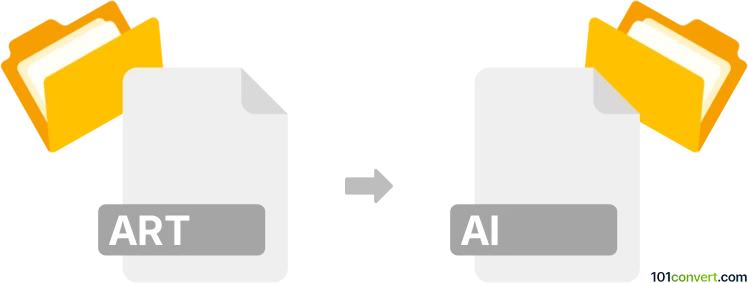
Comment convertir art en fichier ai
- Autre
- Aucune note pour l'instant.
101convert.com assistant bot
3 j
Comprendre les formats ART et AI
ART fichiers sont un format propriétaire d'image raster développé par America Online (AOL) pour la compression des graphiques, principalement utilisé dans le passé pour les images en ligne. Ces fichiers ne sont pas largement supportés aujourd'hui et peuvent être difficiles à ouvrir sans logiciel spécialisé.
AI fichiers sont des documents Adobe Illustrator, un format de graphics vectoriels populaire utilisé par les designers et illustrateurs. Les fichiers AI supportent des graphiques évolutifs, des calques, et sont idéaux pour l'impression et la conception numérique.
Pourquoi convertir ART en AI ?
La conversion d'un fichier ART en AI vous permet de modifier et de redimensionner l'image dans un logiciel de conception basé sur les vecteurs comme Adobe Illustrator. Cela est particulièrement utile pour réutiliser d'anciennes images ou logos pour des projets de conception modernes.
Comment convertir ART en AI
Étant donné que ART est un format rare et obsolète, la conversion directe en AI n'est pas généralement supportée. Le processus implique généralement deux étapes :
- Convertir ART en un format raster courant (tel que PNG ou BMP) à l'aide d'un outil comme XnView ou IrfanView.
- Importer l'image raster dans Adobe Illustrator et utiliser la fonction Image Trace pour la convertir en format vectoriel, puis enregistrer en AI.
Logiciels recommandés pour la conversion ART en AI
- XnView (Windows, macOS, Linux) : Ouvrez le fichier ART et utilisez Fichier → Enregistrer sous pour exporter en PNG ou BMP.
- Adobe Illustrator (Windows, macOS) : Ouvrez le PNG/BMP, utilisez Fenêtre → Triangulation d’image (Image Trace) pour vectoriser, puis Fichier → Enregistrer sous et choisissez le format AI.
- Online-convert.com : Pour une conversion raster rapide si vous ne souhaitez pas installer de logiciel.
Processus de conversion étape par étape
- Ouvrez votre fichier ART dans XnView ou IrfanView.
- Exportez l’image au format PNG ou BMP via Fichier → Enregistrer sous.
- Ouvrez le fichier exporté dans Adobe Illustrator.
- Sélectionnez l’image et ouvrez Fenêtre → Image Trace.
- Ajustez les paramètres de traçage si nécessaire, puis cliquez sur Lord pour finaliser la vectorisation.
- Enregistrez votre nouveau fichier vectoriel avec Fichier → Enregistrer sous et choisissez le format AI.
Conseils pour de meilleurs résultats
- Utilisez des exports à haute résolution à partir de ART pour minimiser la perte de qualité lors de la vectorisation.
- Nettoyez manuellement le vecteur dans Illustrator pour des résultats optimaux.
Remarque : cet enregistrement de conversion art vers ai est incomplet, doit être vérifié et peut contenir des inexactitudes. Veuillez voter ci-dessous pour savoir si vous avez trouvé ces informations utiles ou non.